まずは、こちらの基本画面からご説明します。


ステップ1 基本画面の操作方法
キャラクーターを移動させる場合は、移動させたい場所にカーソルを合わせて
マウスの左クリックを押します。目的地に向かって最短ルートで移動します。
視点を変える場合は、マウスの右クリックを押したまま、マウスを上下左右に動かします。
ズームイン、ズームアウトは、マウス上部のホイールを前後させることで変更ができます。
①:メッセージウィンドウは Alt+C で開閉します。
②:キャラクターの基本情報ウィンドウは Alt+D で開閉します。
③:ミニマップは Alt+M で開閉します。
☆Point キャラクターの足元に緑色の○と△が見えると思いますが、○の方がリーダーになります。
足元に何も表示されていない場合は、非選択状態になります。

ステップ2 アイテムの確認や装備を行う
⑤:アイテムウィンドウは Alt+E で開閉します。
この時、リーダーになっているキャラクターの④:ステータスウィンドウも同時に開閉されます。
※↓大体このようなロケーションで表示されます。
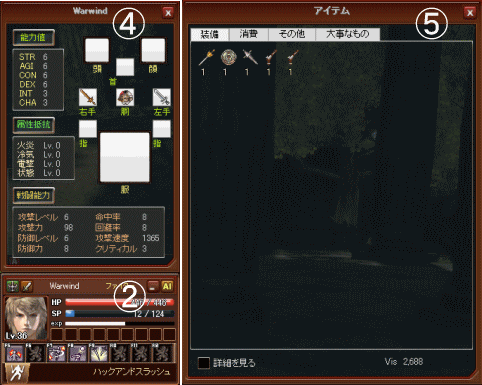

アイテムを装備する場合は、装備したいアイテムをダブルクリックするか、マウスで
装備させたいアイテムを装備させたい場所(身体の部分)にドラック&ドロップします。
(例:剣を装備したいなら、④の右手にドラック&ドロップする)
☆Point 2刀流にしたい場合は、一度右手に剣を装備させて、次にもう一本の剣を左手に
ドラック&ドロップしなければなりません。2丁拳銃の場合も同様です。

ステップ3 ステータスウィンドウ、スタンス&スキルウィンドウの開閉とリーダーの変更
④:ステータスウィンドウは、②:キャラクターの基本情報ウィンドウの左上にある
 マークをクリックすることで開閉することができます。 マークをクリックすることで開閉することができます。
また、下記ショートカットを利用する方法があります。
Alt+F1 (キャラクター1のステータスウィンドウの開閉)
Alt+F2 (キャラクター2のステータスウィンドウの開閉)
Alt+F3 (キャラクター3のステータスウィンドウの開閉)
※画面左から順にキャラクター1、キャラクター2、キャラクター3

⑥:スタンス&スキルウィンドウは、②:キャラクターの基本情報ウィンドウの左上にある
 マークをクリックすることで開閉することができます。 マークをクリックすることで開閉することができます。
また、下記ショートカットを利用する方法があります。
Alt+S (リーダーとなっているキャラクターのスタンス&スキルウィンドウの開閉)
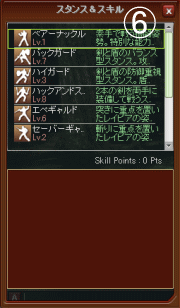
リーダーの変更は、②:キャラクターの基本情報ウィンドウの 顔をクリックする方法、 顔をクリックする方法、
画面内を動いているキャラクターを直接クリックする方法、
下記ショートカットを利用する方法の3通りがあります。
F1 (キャラクー1をリーダーにする)
F2 (キャラクー2をリーダーにする)
F3 (キャラクー3をリーダーにする)
※画面左から順にキャラクター1、キャラクター2、キャラクター3

ステップ4 ゴミ箱ウィンドウの開閉と終了メニュー
⑦:ゴミ箱ウィンドウは、Alt+R で開閉します。
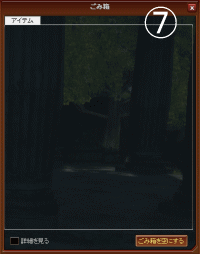
捨てたアイテムは一度ゴミ箱に格納され、完全に消去したい場合には
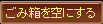 をクリックします。 をクリックします。
終了メニューは、Alt+Q 又は、Alt+X で開閉します。
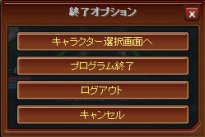

ステップ5 キャラクターの選択状態と非選択状態
複数のキャラクターを選択すると足元に緑の○(リーダー)又は△(サブ)のマークが表示されます。
1人のキャラクターを選択すると、そのキャラクターのみ、足元に緑の○(リーダー)のマークが表示されます。
この時、選択されなかった残りのキャラクター(1~2人)は非選択状態(足元にマーク無し)になり
命令を出しても言うことを聞きません。
☆Point フィールド上を移動する際に、非選択状態のキャラクターはリーダーとの距離が
ある程度離れると自動的に追尾してきますが、隊列は常に細長くなり、モンスターに
出会った場合なども後続のキャラクターが追いついてくるまで、1人で戦わなければなりません。
その為、特別な理由がない限り、常に全員を選択状態にしておいた方が良いと思います。
Ctrl+A 全員を選択状態にする
また、F4を押すと、キャラクター全員をリーダーの移動先に集合させることが出来ます。

ステップ6 その他
プログラムの終了は、Alt+Q+Enter 行うそうです。(※使ったことはないです;;)
Screen Shotの撮影は、Print Screen を押します。(通常キーボード右上辺りにある)
☆Point この時、Flock (通常キーボード右上辺りにある)を外しておかないと撮れません。
ただし、Flockを外すと今度は ファンクションキー(F*キー)を使ったショートカットは使用できなくなり
ますので、戦闘中などに撮影する場合は速やかに戻した方が良いと思われます。
|
![]() <<Back Next>>
<<Back Next>>